Näytä nykyiset työpöytäikkunat tehtäväpalkissa Windows 10:ssä
Windows 10 build 10036:ssa ikkunoiden hallintaan on tehty merkittävä parannus. Tehtävänäkymä-ominaisuus, joka lisää virtuaalisia työpöytiä Windows 10:een, päivitettiin uusilla vaihtoehdoilla. Yksi tällainen ominaisuus on kyky saada tehtäväpalkki näyttämään vain ne ikkunat ja sovellukset, jotka ovat käynnissä nykyisellä/aktiivisella virtuaalityöpöydällä. Katsotaanpa sitä toiminnassa.
Oletetaan, että käytät useita sovelluksia ensimmäisellä virtuaalisella työpöydällä ja Muistio toisella:

Vinkki: Katso kuinka ikkuna siirretään työpöydältä toiselle Windows 10:ssä.
Huomaa, kuinka tehtäväpalkissa oletusarvoisesti Muistio näkyy ensimmäisen työpöydän tehtäväpalkissa:
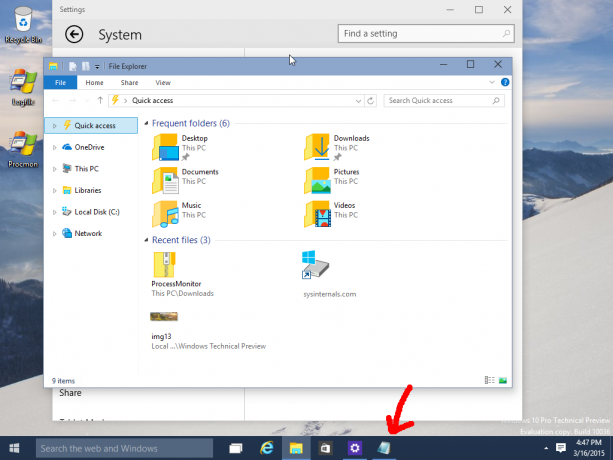
On mahdollista asettaa tehtäväpalkki näyttämään vain nykyisen työpöydän ikkunat ja sovellukset.
Kuinka näyttää vain nykyiset työpöytäikkunat ja sovellukset tehtäväpalkissa Windows 10:ssä
Asetukset-sovelluksessa on uusia moniajovaihtoehtoja. Voimme käyttää niitä muuttamaan tehtäväpalkin toimintaa.
- Napsauta Käynnistä-valikkoa ja valitse Asetukset-kohde.
- Siirry Asetuksissa kohtaan Järjestelmä -> Moniajo.
- Siirry sivun alareunassa olevaan Muut työpöydät -kohtaan:
- Vaihda vaihtoehto "Näytä tehtäväpalkissa ikkunat, jotka ovat avoinna" asetukseksi "vain käyttämäni työpöytä". Tämä tulee näytä vain nykyisen työpöydän ikkunat tehtäväpalkissa Windows 10:ssä.
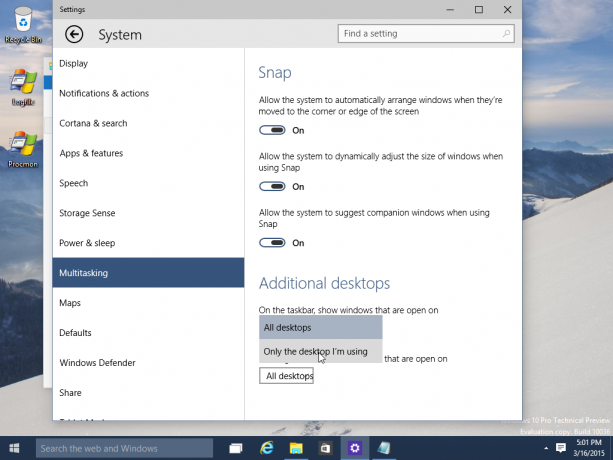
Kun muutat tätä asetusta, Muistio katoaa ensimmäisen työpöydän tehtäväpalkista, mutta jää näkyviin toiselle työpöydälle:
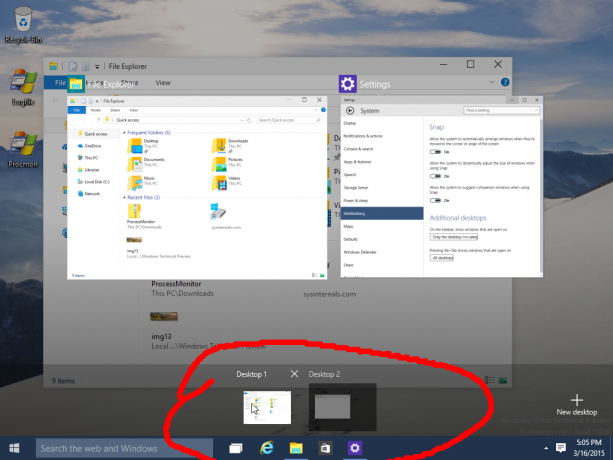
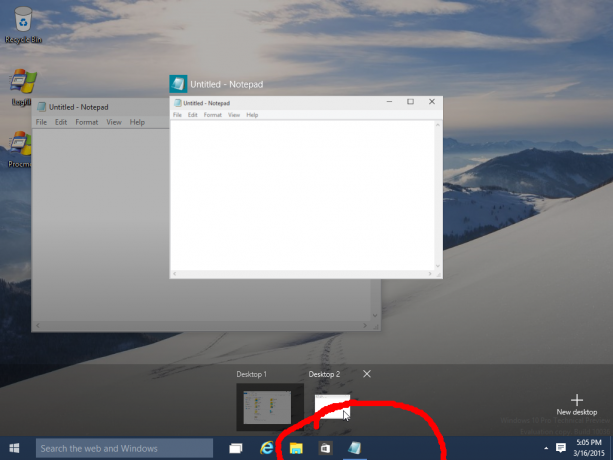
Se siitä. Voit aina muuttaa Multitasking-asetukset takaisin oletusasetuksiinsa näyttääksesi kaikki ikkunat tehtäväpalkissa.
